如何用Excel将单元格区域中特定关键字提取出来
来源:网络收集 点击: 时间:2024-04-08【导读】:
在Excel办公中,想要将单元格区域中的特定关键字提取出来,分别放到对应的单元格区域中,该怎么做呢这里借助一个实例,帮助大家快速学会提取关键字工具/原料moreExcel方法/步骤1/6分步阅读 2/6
2/6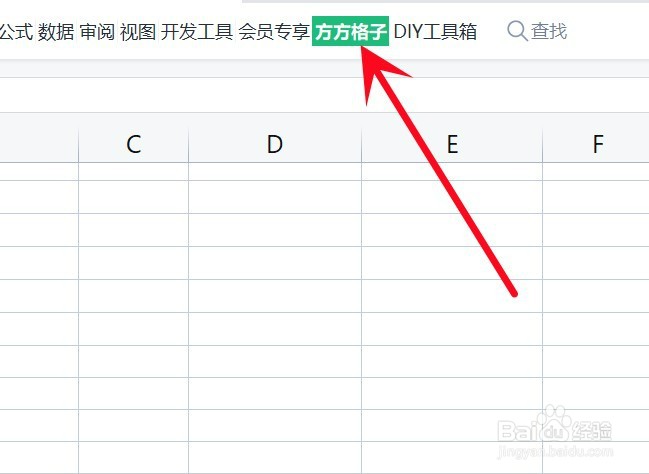 3/6
3/6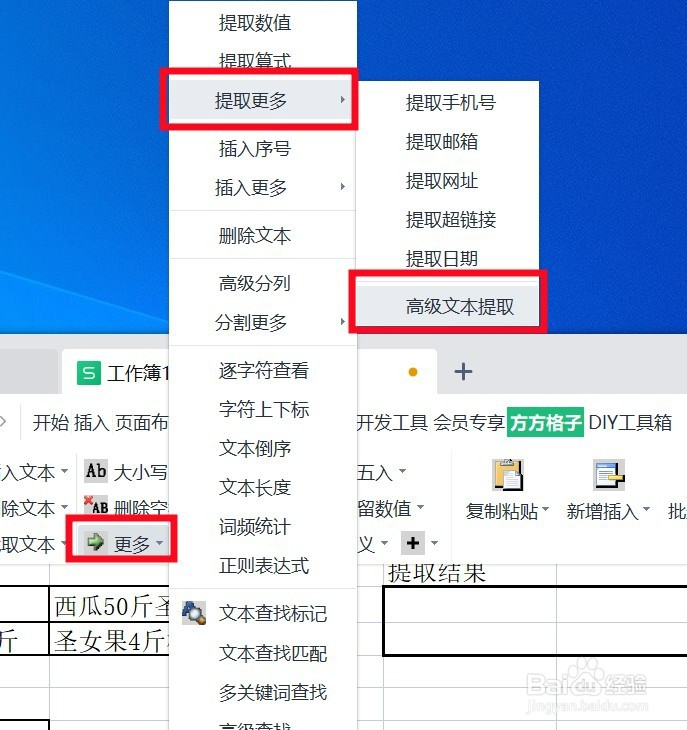 4/6
4/6 5/6
5/6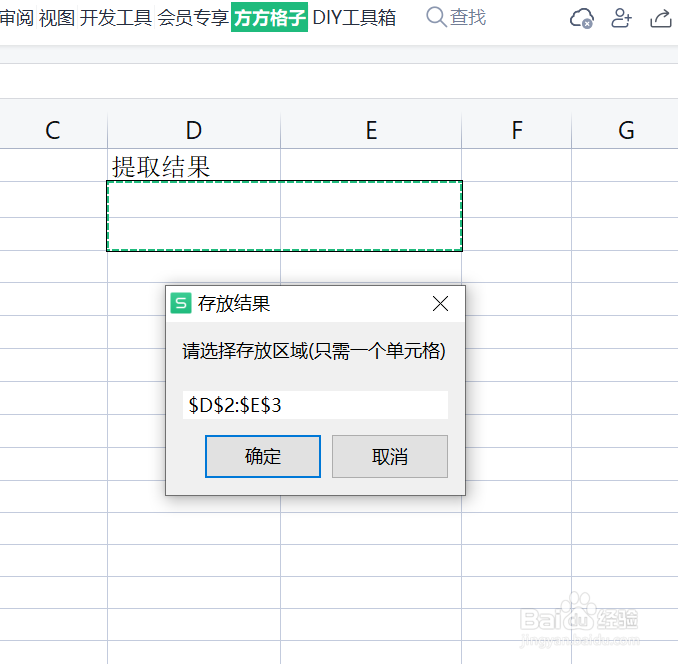 6/6
6/6 EXCEL
EXCEL
该例中,需要将“区域”中的对应“关键字”提取到黑色边框D2:E3单元格中
 2/6
2/6点击“方方格子”选项卡
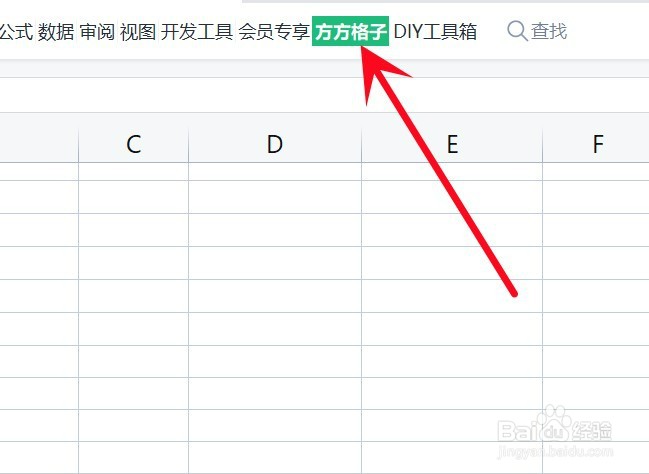 3/6
3/6点击 更多,再点击 提取更多,接着点击 高级文本提取
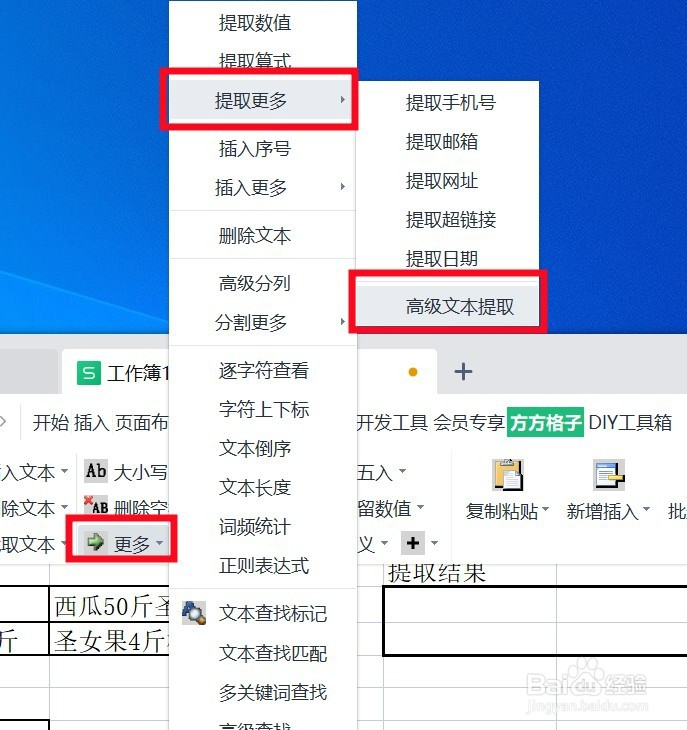 4/6
4/6切换 按关键字 模块,分别选中你数据中的文本,以及你要查找的关键字
这里的文本是A2:A3,关键字是A6:A10
使用“,”分隔开
点击 确定
 5/6
5/6接着会弹出一个 存放结果 的对话框,意思是你要将提取出来的结果存放到哪里
这里是D2:E3
点击 确定
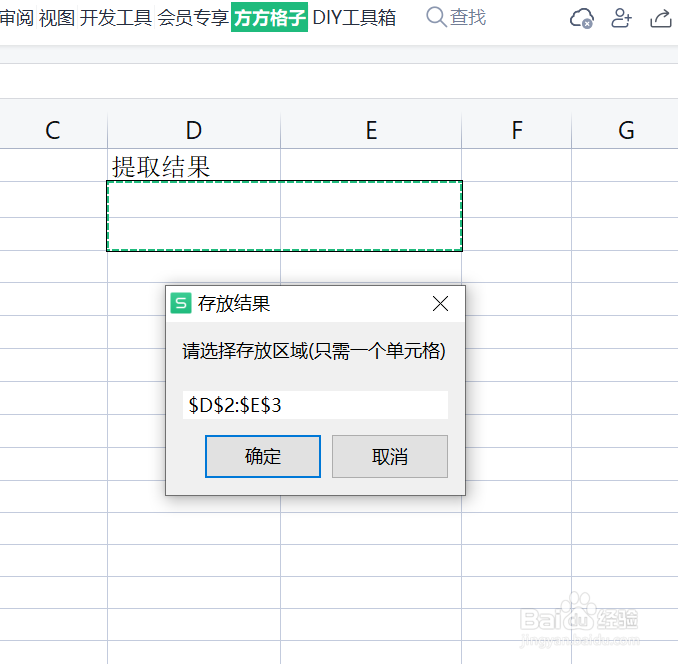 6/6
6/6就可以看到提取结果在对应的单元格里了
 EXCEL
EXCEL 版权声明:
1、本文系转载,版权归原作者所有,旨在传递信息,不代表看本站的观点和立场。
2、本站仅提供信息发布平台,不承担相关法律责任。
3、若侵犯您的版权或隐私,请联系本站管理员删除。
4、文章链接:http://www.1haoku.cn/art_466497.html
上一篇:清风DJ怎么创建音乐盒
下一篇:爸爸生日快乐的画怎么画
 订阅
订阅